AADSTS7000112错误可能会阻止您使用Microsoft帐户登录应用程序,给您带来不便。本文将为您提供解决方案,帮助您解决这个问题,恢复正常的登录体验。
登录:很抱歉,您登录时遇到问题。AADSTS7000112:应用程序已禁用。
幸运的是,您可以遵循一些简单的建议来修复错误。
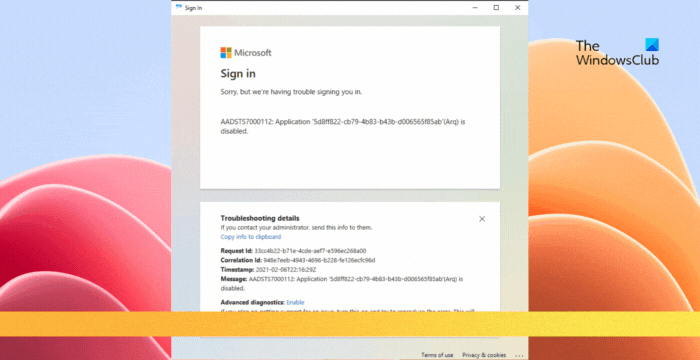
错误代码AADSTS7000112表示与Microsoft的Azure Active Directory连接出现问题。通常情况下,这可能是由于尝试登录的Microsoft应用程序被禁用所致,但也可能有其他原因。请确保应用程序设置正确,并检查网络连接和凭据是否有效。
要解决错误AADSTS7000112,请确保您的应用程序仍然处于活动状态。如果是,请检查您的用户账户是否仍然有效。如果账户有效但无法登录,请参考以下建议:
现在,让我们仔细看看这些。
禁用AADSTS7000112应用程序后,登录Microsoft Teams时可能会遇到Microsoft帐户登录错误。解决方法是尝试清除缓存数据。
%AppData%MicrosoftTeams
如果为用户禁用了Exchange Online应用程序的服务主体,也可能会发生该错误。要修复它,请检查服务主体的状态。以下是操作方法:
(获取-服务主体-应用主体ID 00000002-0000-0ff1-ce00-000000000000).accountenabled 获取-移动服务主体-应用主体ID 00000002-0000-0ff1-CE00-000000000000|设置-移动服务主体-帐户启用$TRUE
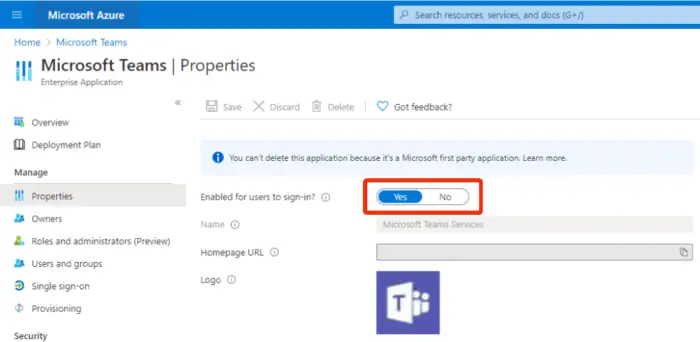
最后,检查是否在Azure Active Directory中启用了登录。请确保通过管理员帐户执行此操作。以下是操作方法:





